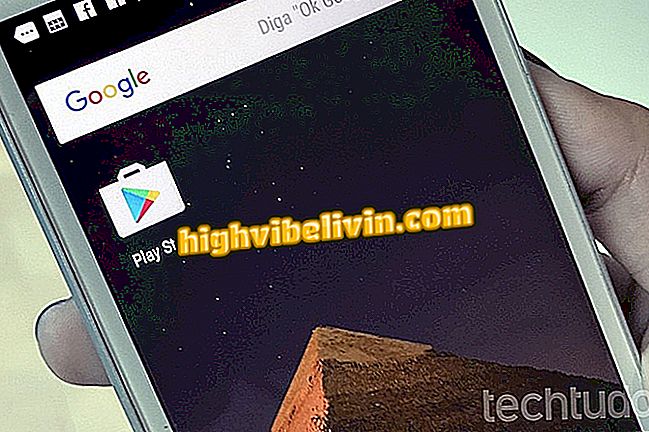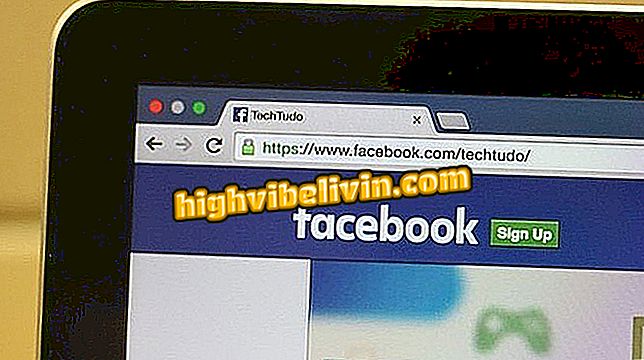Så här överför du gammalcellsinnehåll till en ny Android
Överföring av data från en gammal cell till en ny cell kan betraktas som en svår uppgift av många människor, men det finns sätt att förenkla arbetet. Genom att byta din Android-telefon kan du flytta mycket viktigt innehåll med hjälp av Googles tjänster och det konto du registrerade på den föregående enheten. Eller, beroende på tillverkare av den nyinköpta modellen, finns det minst en applikation som automatiserar processen för dig.
Detta är en av de största tvivel som tas emot av Samsungs kundservice, och det tenderar att vara lika återkommande bland konsumenterna av andra märken. Här är två ofrånkomliga metoder för att ladda ner allt som är viktigt för en ny mobil som kör Android.

Oändlig skärm med Galaxy S8 18: 9 Format
Så här avinstallerar du appar på Android
Samsung Smart Switch
Om din nya mobiltelefon tillverkas av Samsung är Smart Switch ett program som lovar att underlätta processen att överföra data från den gamla telefonen. Det låter dig flytta kontakter, kalender, textmeddelanden, foton, videor och annan data från en plats till en annan. Och accepterar fortfarande överföring via Wi-Fi, kabel eller minneskort. Så här använder du den.
Steg 1. Hämta och installera Smart Switch på din gamla telefon. Öppna sedan applikationen på båda smartphonesna - på Samsung-modeller, är programmet installerat på fabriken. Tryck på "Start" och på nästa skärm bevilja behörigheten för appen att komma åt din mobildata.
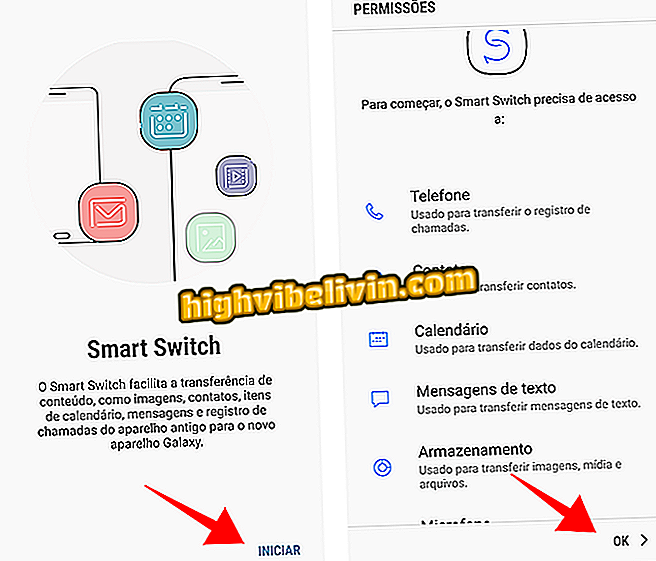
Starta Samsung Smart Switch på båda telefonerna
Steg 2. Välj en av anslutningsmetoderna mellan enheterna. Det enklaste är "Wireless", vilket bara kräver att mobiltelefoner är anslutna till samma Wi-Fi-nätverk. Alternativet "USB-kabel" är den näst mest angivna, men kräver att användaren har en USB OTG-adapter i den nya telefonen - Samsung erbjuder ofta tillbehöret i boxen avancerade modeller.
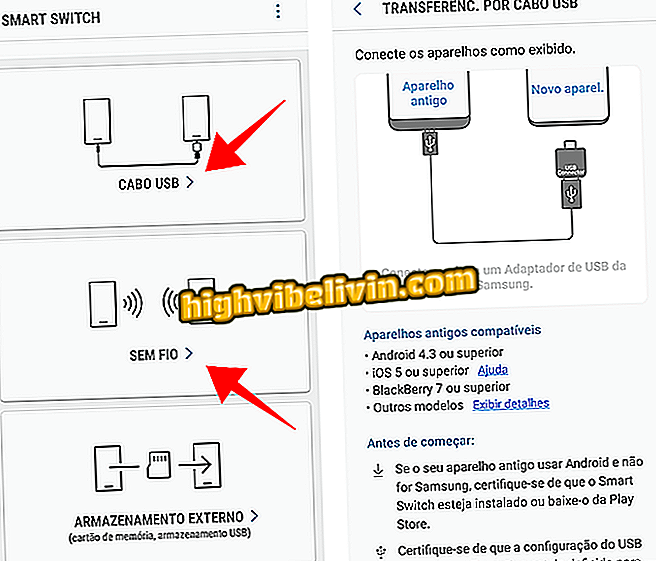
Anslut enheter via Wi-Fi eller USB-kabel
Steg 3. Välj syftet med överföringen på en av mobiltelefonerna. Samsung-smartphones kan skicka eller ta emot data, och modeller från andra tillverkare kan bara skicka. Vänta på anslutningen mellan mobiltelefonerna.
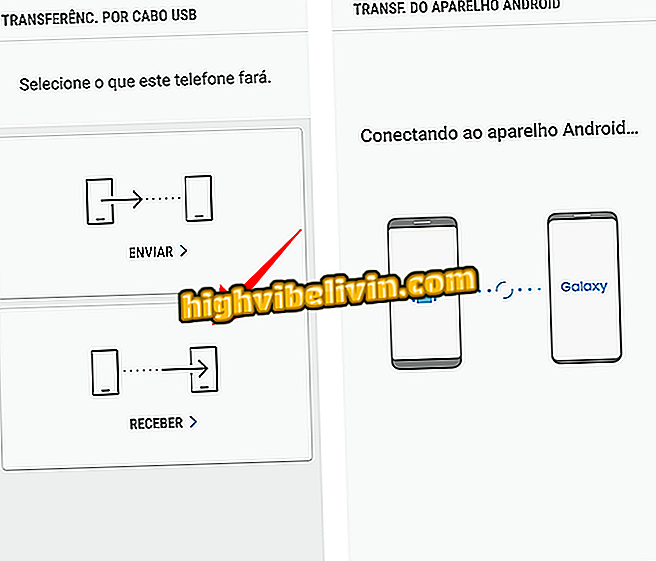
Hämta data på ena sidan och få den andra
Steg 4. Efter några sekunder av analys visar Smart Switch all information tillgänglig för att överföra den gamla cellen till den nya. Använd den nya enheten genom att välja den data du vill hämta och tryck på "Hämta". Appen ger en beräknad tid för slutet av dataöverföringen.
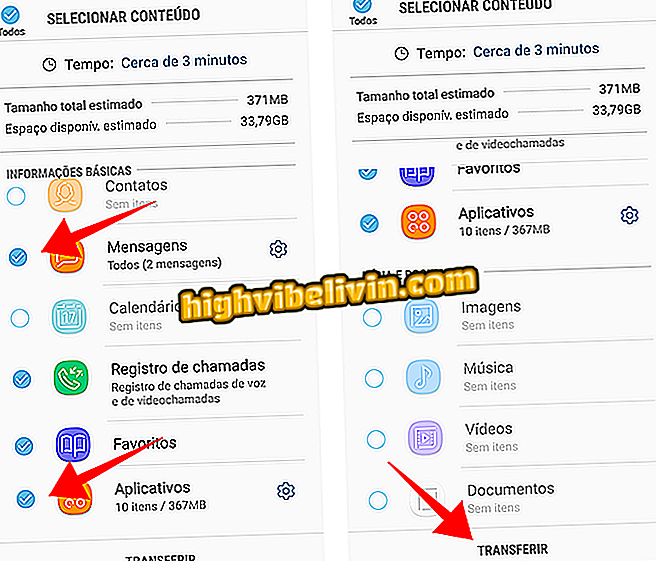
Välj data och överför från gammal telefon till ny
Google-konto och tjänster
Den andra metoden för dataöverföring innebär att användarens Google-konto används. För att proceduren ska fungera måste Gmail som används på den gamla telefonen vara samma som den nya.
Steg 1. Gå till dina gamla säkerhetskopieringsinställningar för gamla och kontrollera om automatisk säkerhetskopiering till ditt Google-konto är aktiverat. Menyn kan ändras beroende på telefonens modell. I Samsung mobil heter det "Cloud and beads"; i Motorola heter "Back up and reset"; och LG är vanligtvis "Backup and Restore".
När säkerhetskopiering är aktiverad loggar du bara in med samma Gmail på din nya telefon för att hämta apps, kontakter och kalender.
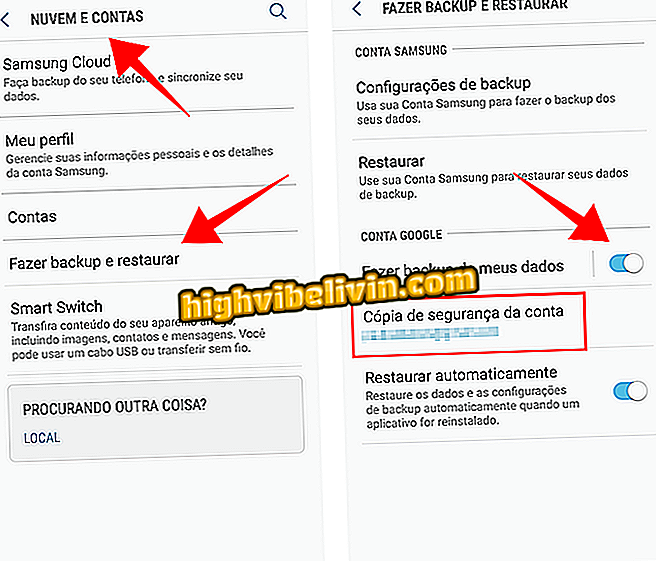
Se till att Google-säkerhetskopiering är aktiv
Steg 2. Använd Google Foton på din gamla telefon för att säkerhetskopiera alla dina foton och videoklipp. Tjänsten erbjuder obegränsat multimediautrymme så länge videon är Full HD och bilderna har upp till 16 MP. Öppna appen och bekräfta det Google-konto som används av appen i sidemenyn. Vänta sedan på slutet av säkerhetskopiering på huvudskärmen. Eftersom appen är förinstallerad på Android-telefoner visas dina foton automatiskt på din nya smartphone.
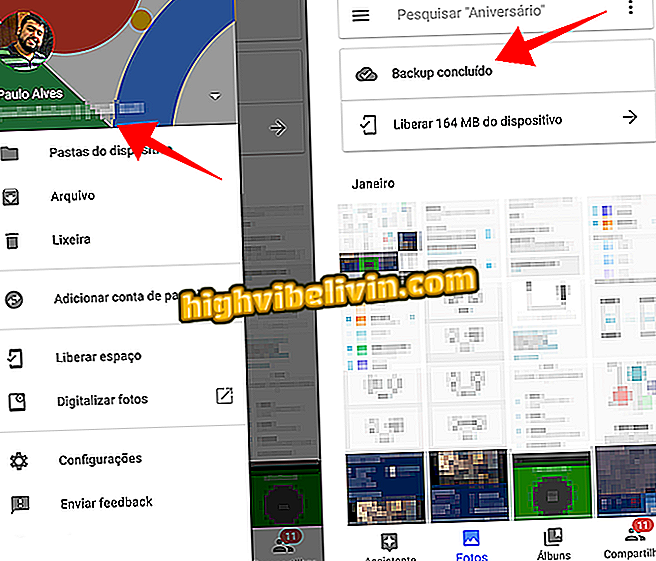
Säkerhetskopiera foton och videoklipp från Google Foton
Steg 3. Använd Google Drive, som också installeras som standard på Android-telefoner, för att lagra andra viktiga filer i molnet. Ladda upp filer från mappen Downloads och foton och videoklipp som du vill behålla i originalkvaliteten, det vill säga utan komprimering av Google Photos.
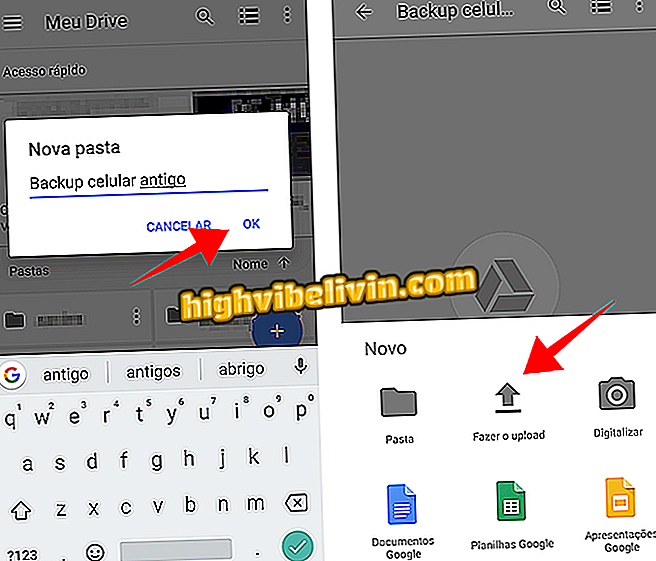
Om det finns viktiga filer, skicka dem till Google Drive
Steg 4. Säkerhetskopiera dina konversationer i WhatsApp. Använd det inbyggda Android-backup-systemet, som använder din Google Drive för att hålla din data säker. På den nya telefonen använder du bara samma chip för att logga in på kontot och hämta alla delade chattar och filer.
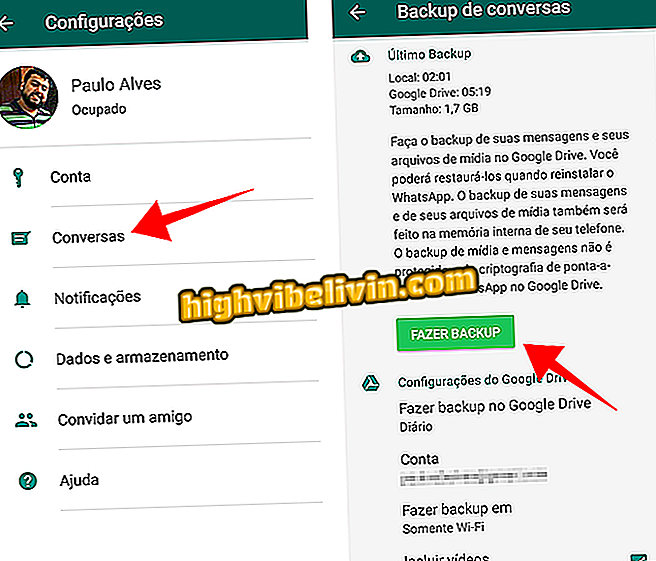
Säkerhetskopiera WhatsApp i Google Drive
Steg 5. Med Google Keep kan du överföra anteckningar från en telefon till en annan. Om du fortfarande inte använder Håll på din gamla telefon ladda ner appen och importera dina anteckningar med hjälp av Android-delningssystemet. När du skickar in textformat, Håll omvandlingar till anteckning och tillåter åtkomst i en annan cell.
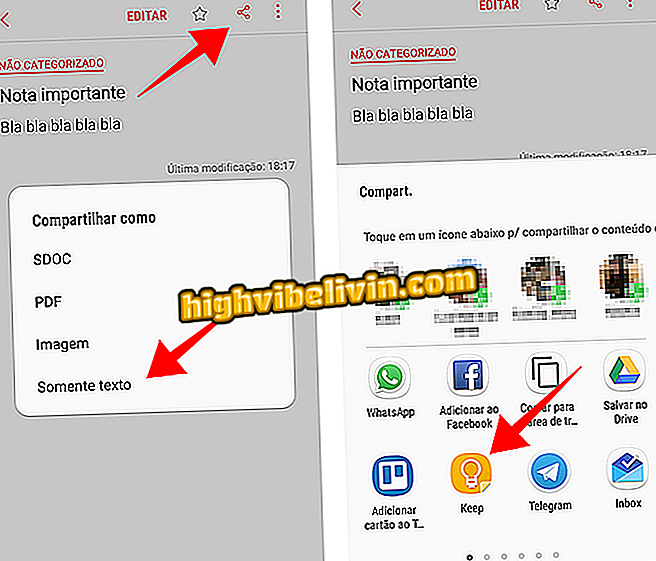
Importera noteringar till Google Keep och öppna i den nya mobiltelefonen
Hur säkerhetskopieras konversationer från Whatsapp från Android till iPhone? Användare byter tips i.